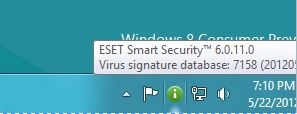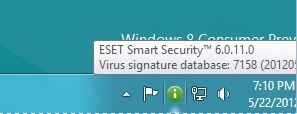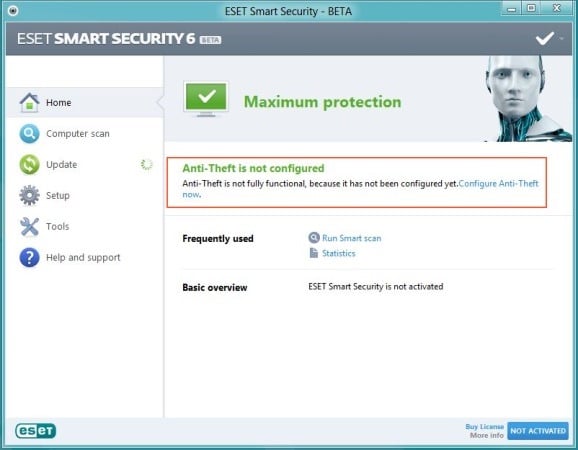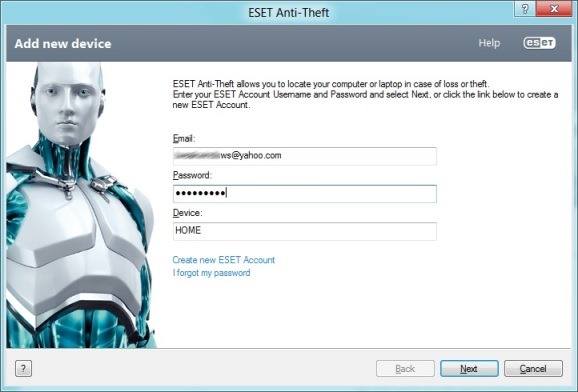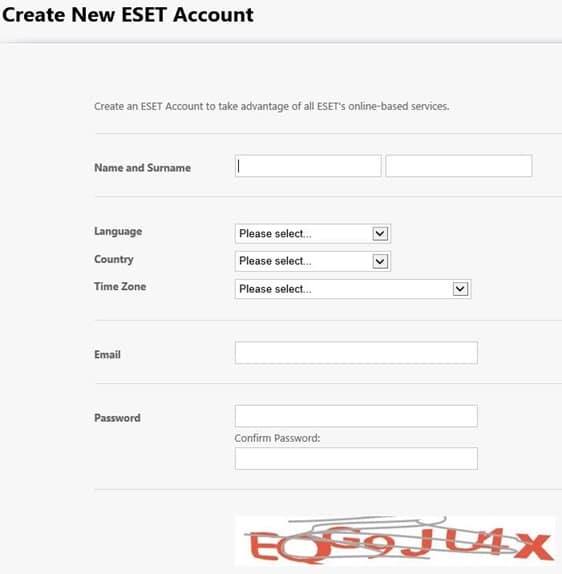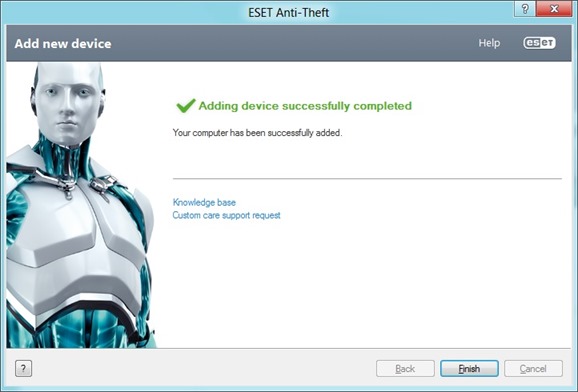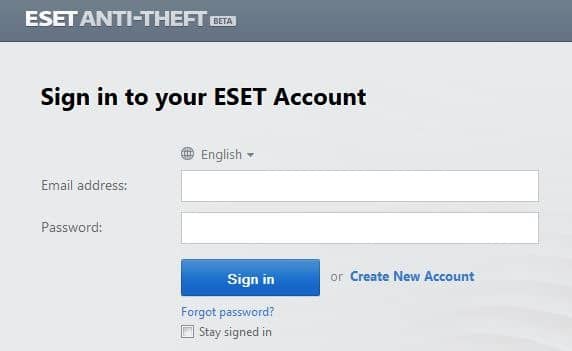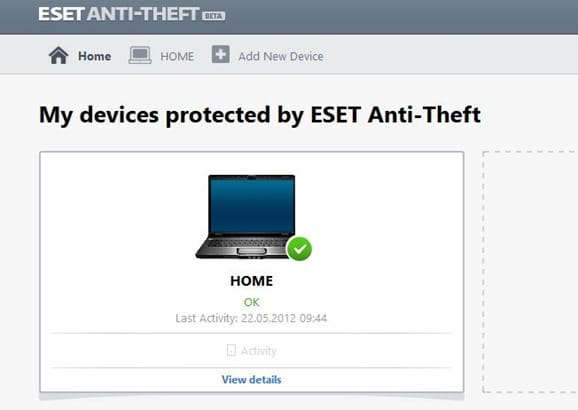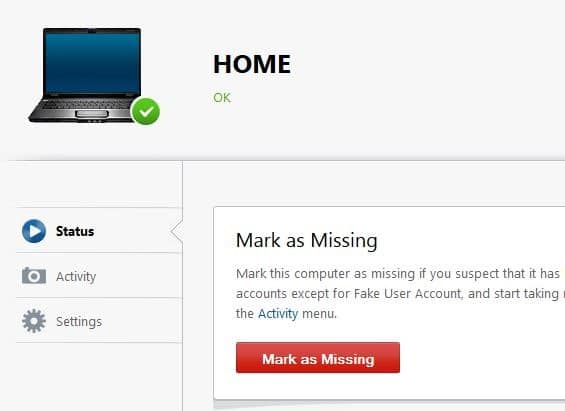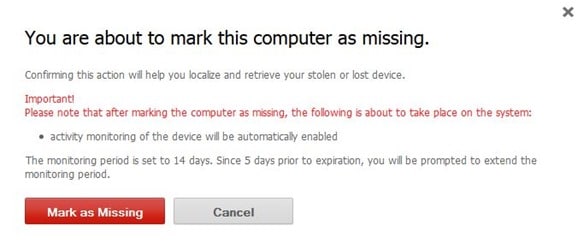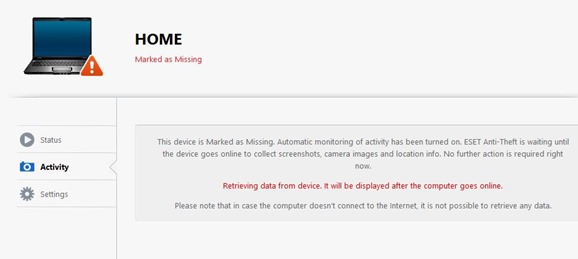В пятницу на прошлой неделе мы сообщили о доступности бета-версий ESET Smart Security 6 и антивируса NOD32 для операционной системы Windows. В новейшей версии ESET Smart Security реализована отличная функция, позволяющая найти потерянный или украденный ноутбук или любой другой компьютер под управлением Windows и ESET Smart Security 6.
Используя функцию «Защита от кражи», вы можете отслеживать пропавшее устройство и видеть его положение на карте, когда устройство подключается к сети. Эта функция также позволяет получить доступ к веб-камере на пропавшем устройстве и тайно делать снимки.
Эта функция выглядит многообещающе, поскольку пользователи ESET Smart Security теперь могут легко определять местонахождение своих компьютеров без необходимости устанавливать другое программное обеспечение. Ниже приведены инструкции, которым необходимо следовать для настройки и использования функции Анти-Вор.
Как настроить функцию Антивор:
Шаг 1. Убедитесь, что вы используете последнюю версию Smart Security, поскольку функция Anti-Theft присутствует только в версии 6.0 и выше. Вы можете загрузить и установить Smart Security с этой официальной страницы загрузки.
Шаг 2. Настроить Антивор очень просто. После установки Smart Security дважды щелкните значок ESET Smart Security на панели задач, чтобы открыть главный экран Smart Security.
Шаг 3. На главном экране вы увидите параметр Настроить защиту от кражи. Нажмите на эту опцию. На следующем экране вам будет предложено ввести имя пользователя и пароль вашей учетной записи ESET. Если у вас нет учетной записи, вы можете создать ее, нажав «Создать новую учетную запись ESET», а затем введя имя, язык, адрес электронной почты и другую информацию.
Шаг 4. После завершения нажмите кнопку «Далее». Вы увидите сообщение «Добавление устройства успешно завершено». Вот и все! Вы успешно настроили функцию ESET Anti-Theft.
Как найти потерянное или украденное устройство:
Шаг 1. Если ваш ноутбук или компьютер пропадет, посетите http://my.eset.com и войдите в систему, используя свою учетную запись ESET.
Шаг 2. На странице ESET Anti-Theft щелкните свое устройство (если вы добавили два или более компьютеров), выберите меню «Состояние», а затем нажмите Отметить как отсутствующее. сильная кнопка>.
Когда вы пометите выбранный компьютер как отсутствующий, ESET Anti-Theft автоматически запретит доступ ко всем учетным записям пользователей, за исключением поддельной учетной записи пользователя (созданной ESET), и начнет делать снимки (с помощью встроенной веб-камеры) и снимки экрана в обычном режиме. интервалы.
Шаг 3. Нажмите меню «Действия в», чтобы просмотреть тайно сделанные снимки экрана вашего рабочего стола, изображения, сделанные с веб-камеры, и последнее известное географическое местоположение.
Обратите внимание, что эта функция работает только в том случае, если украденное или потерянное устройство подключено к Интернету. То есть, если человек, укравший ваш компьютер, решит не подключаться к Интернету, вы не сможете обнаружить ваш компьютер с помощью ESET Anti-Theft.